简述华硕电脑重装系统多少钱一次以及如何重装系统
- 分类:教程 回答于: 2023年03月03日 10:41:00
现如今出现一些无法修复解决的故障问题的时候,我们通常都会选择重装系统,对于电脑不是很熟悉的小伙伴们都会选择叫人上门重装又或者去电脑店维修,因此很多小伙伴对华硕电脑重装系统多少钱一次比较好奇,下面是小编带来的详细介绍,大家快来看看吧。
工具/原料:
系统版本:windows10系统
品牌型号:华硕VivoBook14
软件版本:小白一键重装系统V2290
华硕电脑重装系统多少钱一次呢?
华硕电脑重装系统的价格可以用不可预测来形容的,从几十元甚至到几百元不等。门店通常的话有50-200元。有些无良商家还说你硬盘什么的坏了二需要换硬件,可能需要多花一些钱。但是,如果如果大家自己可以学会重装系统的话,那就能够省下很大的一笔费用了,毕竟重装系统也不是只重装一次的。下面小编就是小编为大家准备的自己重装win10系统的教程,需要的用户可以学习一下。
借助小白一键重装系统软件免费重装系统:
1、华硕电脑重装系统如何操作呢?首先下载安装小白一键重装软件到电脑上,点击打开,选择我们己需要安装的win10系统,点击安装此系统,点击下一步。

2、装机软件此时将会开始自动下载系统文件,耐心等待。
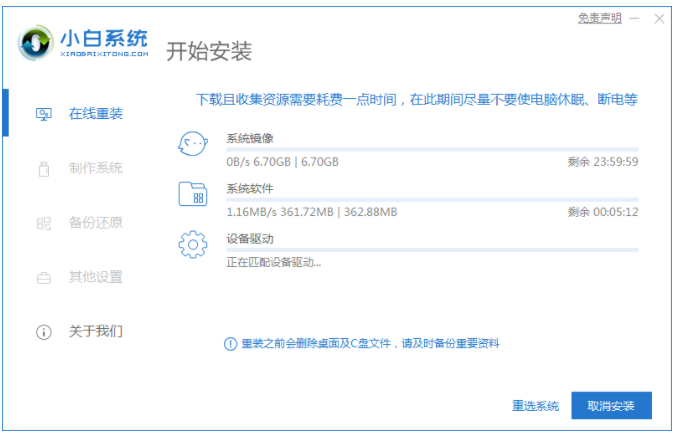
3、部署环境完毕后,点击立即重启。

4、进入启动管理器页面,选择第二个xiaobaipe-msdninstallmode按回车键进入pe系统界面。
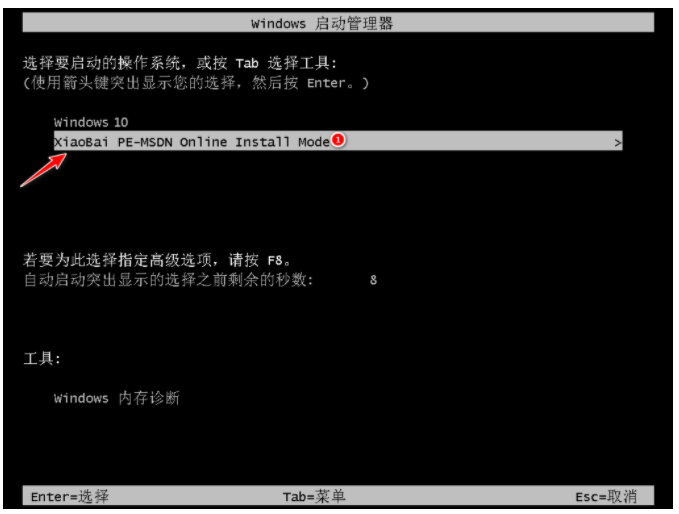
5、进入PE系统之后,小白装机工具此时将会自动开始安装win10系统,耐心等待。

6、系统安装完成之后,点击立即重启。

7、直至进入到安装好的win10系统桌面即说明重装系统完成。

总结:
1、打开小白工具,选择win10系统进行安装;
2、部署环境后重启电脑进入pe系统自动安装;
3、再次重启电脑直至进入win10系统桌面;
4、电脑装系统的价钱一般从几十元甚至到几百元不等。
 有用
26
有用
26


 小白系统
小白系统


 1000
1000 1000
1000 1000
1000 1000
1000 1000
1000 1000
1000 1000
1000 1000
1000 1000
1000 1000
1000猜您喜欢
- 笔记本电脑windows11安装方法详解..2021/07/15
- vmware安装win11教程2021/08/08
- f11一键还原精灵如何使用,小编教你如..2017/11/25
- win10电脑重装win7系统安装方法图解..2017/09/18
- 如何将windows7防火墙关闭2016/08/15
- 小白一健重装系统在系统中找回桌面文..2022/12/29
相关推荐
- 流氓软件dll删不掉的解决方法..2021/08/14
- 双系统安装教程苹果电脑2020/07/29
- 怎么给u盘分配一个盘符2016/11/09
- 简单易懂的装机工具一键系统重装教程..2021/07/23
- 电脑如何格式化重装系统教程..2022/10/06
- 固态硬盘怎么重装系统Windows..2022/10/20

















